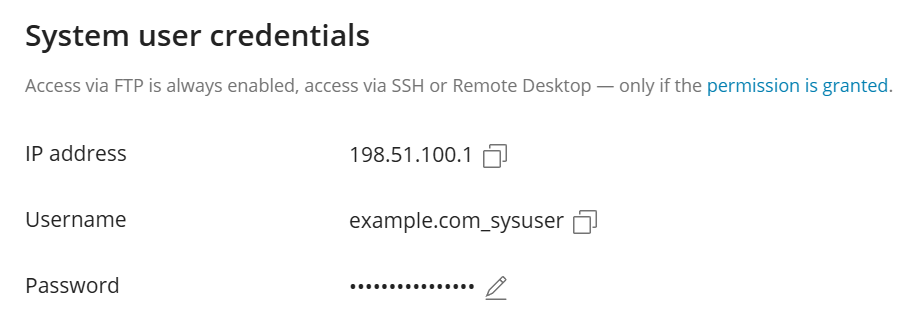(Plesk para Linux) Activación del acceso SSH para los usuarios del sitio web
resumen: Algunas personas pueden preferir realizar cambios en sus sitios web mediante la línea de comandos. En Plesk para Linux, es posible ofrecer a los usuarios del sistema del sitio web acceso SSH chrooted o no chrooted al servidor Plesk.
En este tema aprenderá a activar el acceso SSH para sitios web individuales en Plesk para Linux.
Activación del acceso SSH para un sitio web
De forma predeterminada, los usuarios del sistema de los sitios web no tienen permiso para iniciar sesión en el servidor Plesk a través de SSH. Si lo intentan, se abrirá y cerrará de inmediato una sesión SSH.
Es posible otorgar al usuario del sistema de un sitio web acceso SSH chrooted o no chrooted al servidor Plesk, y también seleccionar el shell que utilizarán sus sesiones SSH, como /bin/bash o /bin/sh.
Nota: Asegúrese de entender las implicaciones de otorgar a los usuarios del sistema del sitio web acceso SSH al servidor Plesk antes de hacerlo.
Para activar el acceso SSH para un usuario del sistema del sitio web:
- Acceso a Plesk.
- Vaya a Sitios web y dominios y localice el dominio en cuestión.
- Vaya a la pestaña «Hosting y DNS» y haga clic en Hosting.
- En «Acceso SSH», seleccione cualquier opción que no sea «Forbidden» (Prohibido) y haga clic en Guardar.
El acceso SSH está ahora habilitado para ese usuario del sistema del sitio web. El shell de comandos seleccionado en «Acceso SSH» se utilizará cuando inicie sesión.
Para averiguar la dirección IP del servidor Plesk y el nombre de usuario del sistema del sitio web, vaya a la pestaña «Panel de información» y haga clic en Información de la conexión.
El usuario puede acceder al servidor Plesk a través de SSH utilizando un cliente SSH, como PuTTY. También puede utilizar la extensión SSH Terminal para acceder al indicador SSH desde la interfaz gráfica de Plesk.
Elección del shell
El shell seleccionado en «Acceso SSH» determina, en parte, lo que el usuario del sistema del sitio web puede o no puede hacer después de iniciar sesión en el servidor Plesk a través de SSH. Por ejemplo:
- El shell
/bin/bashtiene más capacidades y funciones que otros shells. Es posible que los scripts que pueden ejecutarse en/bin/bashno puedan ejecutarse en/bin/sho/bin/dash. - El shell
/bin/rbashimpide el uso de ciertos comandos y capacidades disponibles en/bin/bash.
Y así sucesivamente. Si no está seguro de qué shell utilizar, le recomendamos seleccionar /bin/bash.
Nota: La lista específica de shells disponibles puede variar en función del SO específico del servidor Plesk y también de la versión del SO.
Shell chrooted y shell no chrooted
Si se selecciona la opción «/bin/bash (chrooted)» en «Acceso SSH», el usuario del sistema del sitio web estará restringido al directorio principal del sitio web cuando inicie sesión en el servidor Plesk a través de SSH. Es decir, su directorio / se establecerá en el directorio principal del sitio web y no en el directorio raíz del sistema de archivos. Esta es la opción más segura y restringida.
bash-5.2$ ls /
bin dev error_docs etc httpdocs lib lib64 logs tmp usr var
Si selecciona cualquier otro shell, el usuario del sistema del sitio web tendrá acceso a una mayor parte del sistema de archivos del servidor Plesk. Su directorio / será el directorio raíz del sistema de archivos. La capacidad del usuario para ver, acceder y manipular archivos y directorios seguirá estando restringida por los permisos del sistema de archivos Linux. Así, por ejemplo, el usuario no podrá acceder al directorio root ni a los directorios de otros sitios web alojados.
example.com_sysuser@example.com:/$ ls /
bin boot etc lib lib64 media opt root sbin snap swap-hibinit tmp var
bin.usr-is-merged dev home lib.usr-is-merged lost+found mnt proc run sbin.usr-is-merged srv sys usr
example.com_sysuser@example.com:~$ ls /root
ls: cannot open directory '/root': Permission denied
Nota: Activar el acceso SSH no chrooted para un usuario del sistema de un sitio web afectará las tareas programadas configuradas de ese sitio web:
- Si se selecciona la opción «Forbidden» o «/bin/bash (chrooted)» en «Acceso SSH», el directorio
/se establece en el directorio principal del sitio web cuando se ejecuta una tarea programada. - Si se selecciona cualquier otra opción en «Acceso SSH», el directorio
/se establece en el directorio raíz del sistema de archivos cuando se ejecuta una tarea programada.
Asegúrese de cambiar las tareas programadas configuradas del sitio web según corresponda al otorgar o revocar el acceso SSH de un usuario del sistema del sitio web.
Desactivación del acceso SSH para un sitio web
La capacidad de un usuario del sistema del sitio web para iniciar sesión en el servidor Plesk a través de SSH se puede eliminar en cualquier momento.
Para desactivar el acceso SSH para un usuario del sistema del sitio web:
- Acceso a Plesk.
- Vaya a Sitios web y dominios y localice el dominio en cuestión.
- Vaya a la pestaña «Hosting y DNS» y haga clic en Hosting.
- En «Acceso SSH», seleccione la opción «Forbidden» (Prohibido) y haga clic en Guardar.
El acceso SSH está ahora desactivado para ese usuario del sistema del sitio web. Cualquier sesión SSH abierta actualmente permanecerá abierta, pero no se podrán abrir nuevas sesiones SSH para ese usuario.